Aumentar o reducir el número de piezas del pedido de tisaje.
Usted puede ampliar o reducir el número de piezas para los pedidos ya distribuidos a diferentes máquinas en la vista para la distribución manual.
Con ello también puede distribuir pedidos a máquinas no incluidas hasta ahora.
Como puede modificar el número de piezas de un pedido:
- 1
- Seleccionar en la barra de menús.
- 2
- En la barra de menús seleccionar la ficha .

- 3
- La vista de disposición aparece.
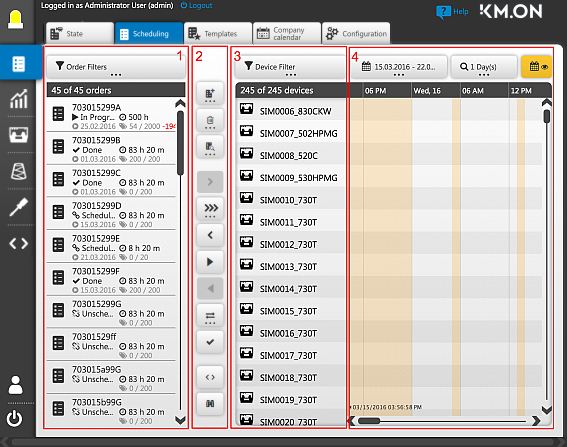
Estos pedidos son visualizados a la izquierda en la lista (1).
A la derecha se encuentra la lista de máquinas (3) con la línea de tiempo de la disposición (4).
Entre las dos vistas está la barra de herramientas de la disposición (2). - 4
- Seleccionar un pedido de la lista (1).
Usted también puede utilizar un pedido finalizado para ampliar o reanudar la producción. - 5
- Hacer clic en el botón
 Distribuir en la barra de herramientas.
Distribuir en la barra de herramientas.
- Aparece el diálogo de selección:
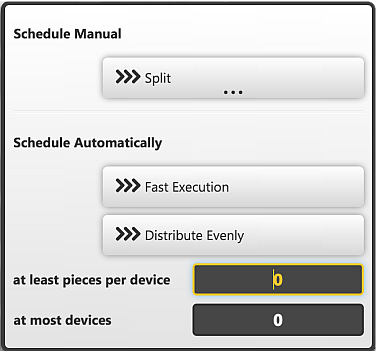
- distribución manual del pedido a máquinas por el usuario
- distribución automática del pedido por el sistema
(ver Distribuir un pedido de tisaje automáticamente en varias máquinas)
- 6
- Seleccionar la opción >>> Distribuir ….
- Aparece la vista para la distribución manual del pedido
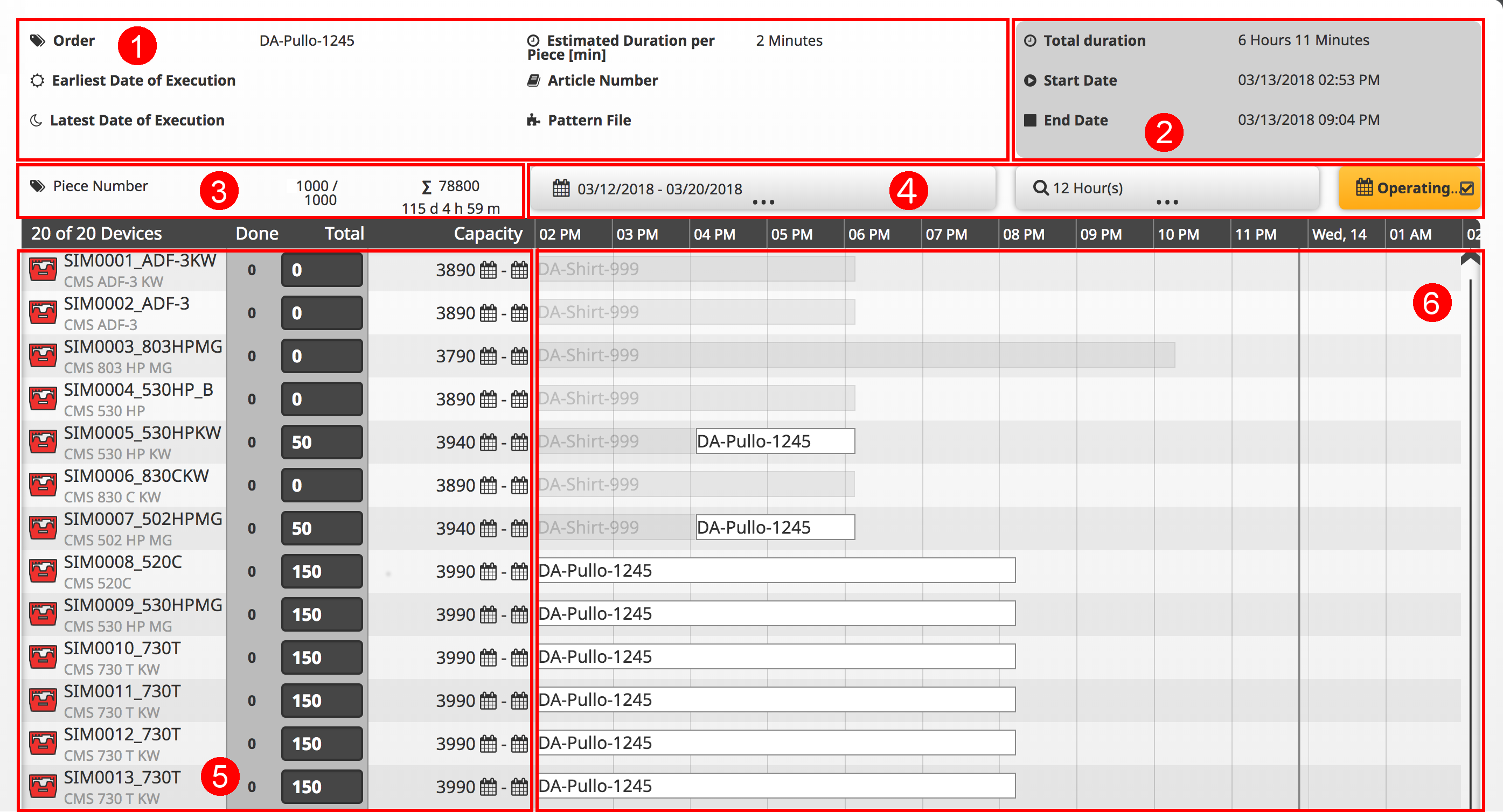
En la vista de distribución es posible asignar un nuevo número de piezas a cada máquina cuyo número de piezas desea modificar.
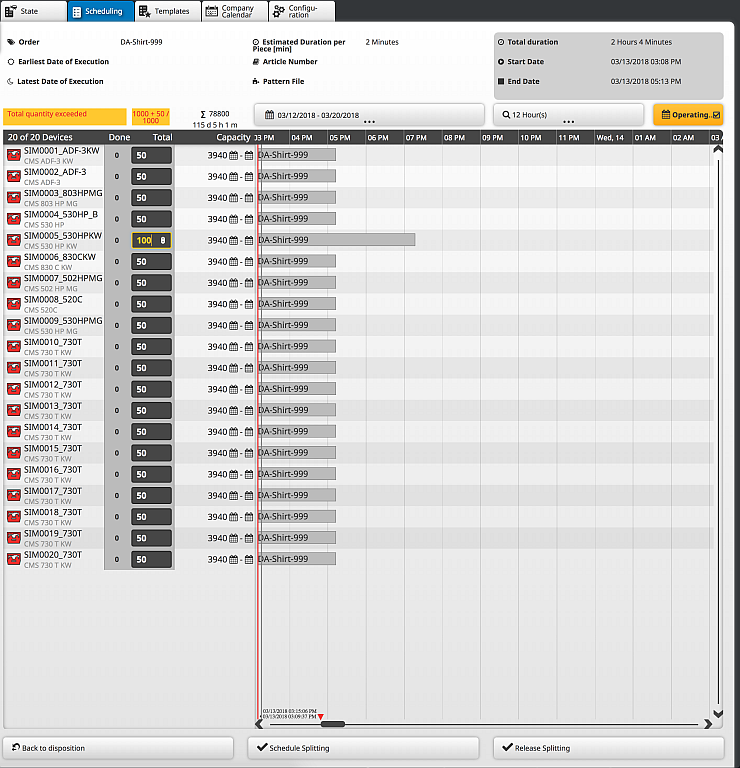
Como reducir un número de piezas establecido:
Para ello valen las siguientes restricciones:
- Por principio el número de piezas de un pedido parcial (ticket particionado) no puede ser menor que 0.
- En caso de un pedido parcial que se encuentra en el estado en procesamiento, no es posible entrar el nuevo número de piezas debajo del número previamente liberado.
- Si el mínimo permitido no es alcanzado, el cuadro de edición recibirá un borde rojo y aparecerá un mensaje de error.
- 1
- Reducir el número solo al mínimo permitido para poder planificar o liberar el pedido con éxito.
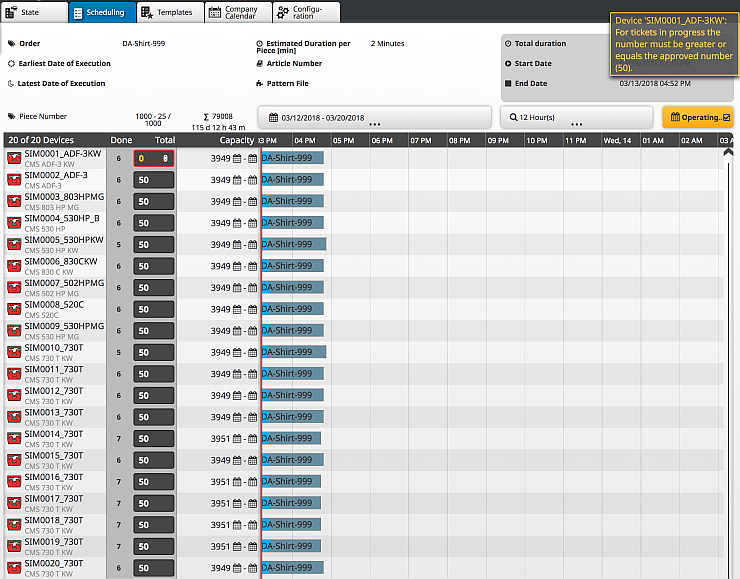
- 2
- Verificar si la distribución es satisfactoria y permitida.
- 3
- Si está satisfecho con el resultado, seleccionar Planificar distribución para cambiar el pedido al estado Planificado.
- o -
Utilizar el botón Liberar distribución para llevarlo al estado Liberado.
- El pedido seleccionado está distribuido a las máquinas deseadas en la relación seleccionada.
- Los rebasamientos son representados al lado del período/zoom si los momentos de finalización definidos serán rebasados.